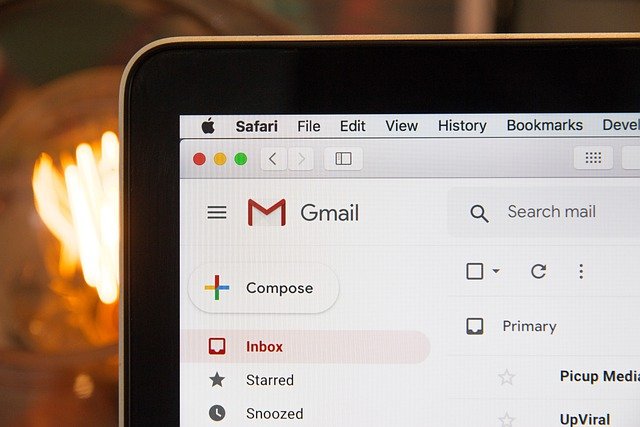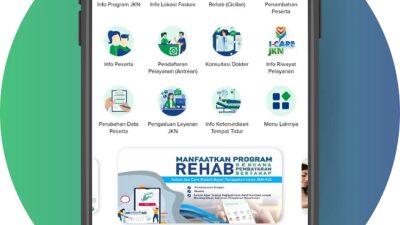HALOBDG.com – Mengubah password gmail secara berkala merupakan salah satu cara yang penting dilakukan agar akun email aman dari peretas. Berikut cara mengganti password gmail terbaru di ponsel dan laptop.
Gmail atau google email adalah layanan surel (surat elektronik) berbasis web yang diluncurkan oleh Google pada tanggal 21 maret tahun 2004.
Awalnya, Gmail hanya bisa digunakan oleh mereka yang diundang. Namun seiring berjalannya waktu, Google kemudian mengizinkan siapa pun untuk bergabung.
Hingga saat ini, Gmail menjadi salah satu platform email yang paling banyak digunakan di dunia.
Selain digunakan untuk berkirim pesan email, Gmail juga digunakan untuk sinkronisasi akun pemilik ponsel Android.
Maka, penggunaan akun Gmail sangat dibutuhkan dalam berbagai sektor kehidupan, mulai dari urusan pendidikan, pekerjaan, hingga media sosial.
Akun Gmail menjadi salah satu pintu masuk bagi pengguna internet untuk mengakses berbagai platform digital, seperti m-banking, dompet digital, broker, hingga aplikasi sosial media.
Untuk mengamankan akun Gmail dari peretas, Kamu dapat mengaktifkan otentikasi dua faktor. Salah satu caranya yaitu dengan mengganti pasword akun gmail.
Untuk itu yuk simak panduan mengganti Password Gmail di HP dan laptop yang perlu diketahui.
Cara mengubah dan mengatur ulang Password Gmail penting diketahui agar akun email aman dari peretas jahat yang beretebaran di dunia maya.
Langkah Mengganti atau Mengatur Ulang Password Gmail
Anda dapat mengubah kata sandi Gmail Anda untuk alasan keamanan atau mengatur ulang jika Anda lupa passwordnya.
Anda hanya perlu menggunakan versi web Gmail untuk mengubah atau mengatur ulang password gmail.
Di bawah ini, redaksi halobdg telah merangkum panduan langkah demi langkah untuk mengganti atau mengatur ulang kata sandi Gmail Anda. Yuk simak.
Cara Mengganti Password Gmail di Laptop
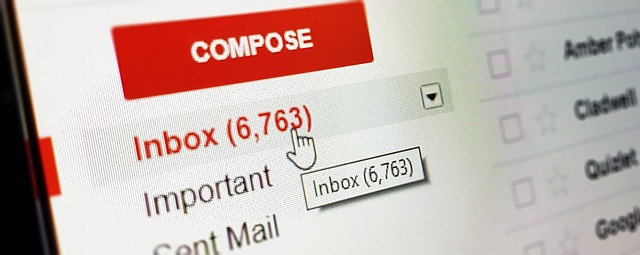
Jika Anda merasa ingat password Gmail Anda dan ingin menggatinya, Anda harus mengikuti langkah-langkah ini. Berikut cara Mengganti Password Gmail
1. Pertama, buka browser web favorit Anda dan buka halaman Akun Google Anda .
2. Sekarang login ke akun yang kata sandinya ingin Anda ubah. Di panel kiri, klik tab Keamanan .
3. Di panel kanan, gulir ke bawah ke Masuk ke Google dan klik opsi Kata Sandi .
4. Sekarang, Anda akan diminta untuk memasukkan kata sandi Anda. Masukkan kata sandi untuk mengubah kata sandi.
5. Di halaman berikutnya, masukkan kata sandi baru dan konfirmasikan . Setelah selesai, klik tombol Ubah Kata Sandi .
Nah, dengan cara ini akan mengubah Password Gmail Anda. Selanjutnya Anda harus menggunakan sandi baru untuk masuk ke semua layanan Google.
Cara Mengatur Ulang Password Gmail yang Lupa
Jika lupa password gmail, Anda harus mengatur ulang kata sandinya. Berikut langkah-langkahnya.
1. buka browser chrome dan buka Gmail.com .
2. Masukkan alamat email dan klik tombol Berikutnya .
3. Klik tautan Lupa kata sandi di jendela Masukkan kata sandi Anda.
4. Jika Kamu membawa ponsel, Anda dapat menggunakannya untuk menerima pemberitahuan untuk masuk.
Jika Anda tidak membawa ponsel yang terhubung, Anda perlu mengklik opsi Coba cara lain .
5. Sekarang, Anda akan menemukan berbagai cara pemulihan kata sandi. Anda dapat menggunakan kode cadangan 8 digit atau mendapatkan kode verifikasi di nomor telepon Anda yang terdaftar .
6. Setelah verifikasi, Anda akan mendapatkan opsi untuk membuat kata sandi baru. Atur kata sandi baru dan klik tombol Simpan kata sandi .
Cara Mengganti Password Gmail di Hp
Cara ganti password gmail di hp cukup mudah, berikut langkah-langkahnya:
1. Masuk ke aplikasi Gmail di handphone Anda.
2. Ketuk ikon tiga garis yang terletak di pojok kiri atas. Setelah menu terbuka, cari pilihan “Setting”.
3. Pilih menu “Manage My Account”.
4. Klik menu “Sign-in & Security”.
5. Ubah password dengan mengetuk menu “Password”.
6. Pada kolom “New Password”, masukan kata sandi baru.
7. Masukan lagi kata sandi baru pada kolom “Confirmation”,
8. klik “Ubah Kata Sandi”.
Cara Mengganti Password Gmail dengan Nomor Hp Pemulihan
Cara ganti password Gmail juga bisa dilakukan dengan nomor hp pemulihan. Masuk terlebih dahulu pada halaman recovery akun, lalu pilih pilihan untuk mengganti nomor handphone.
1. Masuk ke laman accounts.google.com/signin/recovery.
2. Lengkapi laman form yang diberikan.
3. Masukan nomor handphone, lalu klik “Send” atau “Kirim”.
4. Cek SMS dari Google yang berisi kode.
5. Kembali ke browser, masukan kode tersebut, dan klik “Next”.
6. Selanjutnya, akan muncul laman untuk ganti password.
7. Masukan password baru yang diinginkan.
Cara Mengganti Password Gmail di iPhone atau iPad
1. Mengubah sandi Gmail
– Buka aplikasi Gmail.
– Di bagian kanan atas, ketuk foto profil atau inisial Anda.
– pilih “Kelola Akun Google Anda”. Jika Anda tidak menggunakan Gmail, buka myaccount.google.com.
– Pada bagian atas, klik “Info Pribadi”.
– Pada laman profil, klik “Sandi”.
– Masukan kata sandi baru dan pilih “Ubah Sandi”.
– Mengatur ulang sandi Gmail
Ikuti langkah-langkah untuk memulihkan akun Anda. Selanjutnya, Anda akan ditanyai beberapa pertanyaan untuk mengkonfirmasi bahwa itu memang akun Anda dan akan dikirimi e-mail.
Jika Anda tidak mendapatkan e-mail:
– Periksa folder Spam.
– Tambahkan noreply@google.com ke buku alamat Anda.
– Untuk meminta email lagi, ikuti langkah-langkah untuk memulihkan akun Anda.
– Periksa semua alamat email yang mungkin pernah Anda gunakan untuk mendaftar atau login ke akun Anda.
– Pilih sandi yang belum pernah digunakan untuk akun ini.
Perlu diingat, Jika Anda mengubah atau menyetel ulang sandi, Anda akan logout dari semua perangkat kecuali:
– Perangkat yang digunakan untuk memverifikasi sama dengan saat Anda login.
– Beberapa perangkat dengan aplikasi pihak ketiga yang telah Anda berikan akses akun.
– Perangkat rumah yang telah Anda berikan akses akun.
Cara Mengganti Password Gmail dengan Menjawab Pertanyaan Keamanan
Cara mengganti password Gmail dengan menjawab pertanyaan keamaan merupakan alternatif apabila Anda lupa kata sandi.
Berikut langkah-langkahnya:
1. Masuk ke laman Google Recovery.
2. Masukkan alamat email.
3. Pada halaman untuk menuliskan password, klik “Coba Pertanyaan Lain”.
4. Lewati beberapa langkah hingga sampai pada halaman perintah menjawab pertanyaan keamanan. Pertanyaan ini berkaitan dengan yang pernah ditanyakan pada saat Anda pertama kali membuat akun. Anda juga akan diminta memasukan bulan dan tahun pembuatan Gmail, lalu klik “Next” atau “Berikutnya”.
5. Setelah melengkapi pertanyaan, masukan password baru.
6. Akun Gmail sudah bisa digunakan.
Jadi, panduan ini adalah tentang cara mengubah atau mengatur ulang kata sandi Gmail Anda dalam langkah-langkah mudah.
Anda harus secara berkala mengubah kata sandi Gmail Anda untuk melindungi akun email Anda.
Jika Anda mengetahui cara lain untuk mengatur ulang kata sandi Gmail Anda, beri tahu kami di komentar.